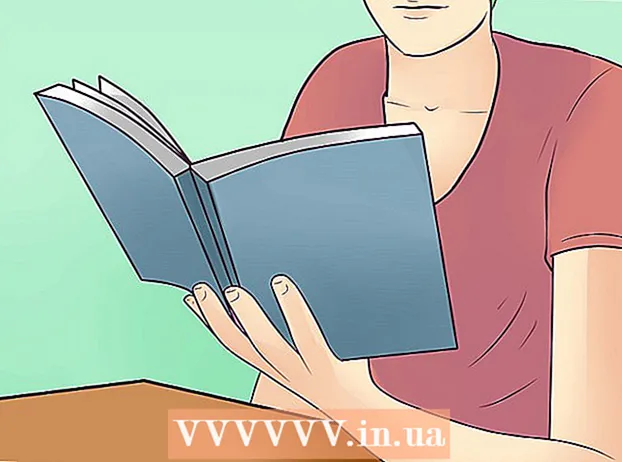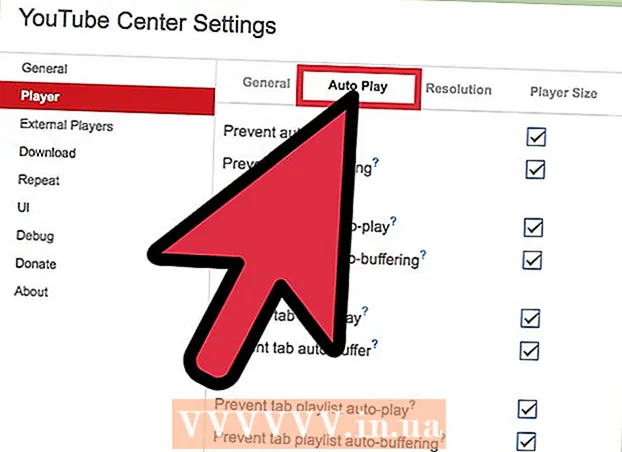نویسنده:
Roger Morrison
تاریخ ایجاد:
24 سپتامبر 2021
تاریخ به روزرسانی:
1 جولای 2024

محتوا
- گام برداشتن
- روش 1 از 2: عکس صفحه را دوباره ارسال کنید
- روش 2 از 2: با استفاده از برنامه Repost for Instagram دوباره ارسال کنید
- نکات
- هشدارها
در این مقاله می توانید نحوه بازنشر عکس کاربر دیگر در اینستاگرام را بخوانید. بازنشر مجدد در اینستاگرام می تواند با کپی برداری از عکس یا فیلم و سپس گرفتن اسکرین شات از آن انجام شود و یا با استفاده از برنامه ای به نام "Repost for Instagram" انجام شود. لطفا توجه داشته باشید که بازنشر عکس ها و فیلم های سایر کاربران بدون رضایت آنها برخلاف قوانین رسمی کاربر اینستاگرام است.
گام برداشتن
روش 1 از 2: عکس صفحه را دوباره ارسال کنید
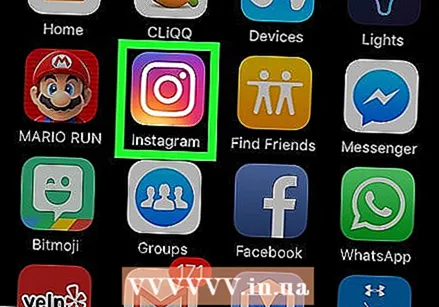 اینستاگرام را باز کنید. می توانید برنامه را با شکل رنگارنگ به شکل دوربین تشخیص دهید. اگر قبلاً در اینستاگرام ثبت نام کرده اید ، به طور خودکار در صفحه اصلی قرار خواهید گرفت.
اینستاگرام را باز کنید. می توانید برنامه را با شکل رنگارنگ به شکل دوربین تشخیص دهید. اگر قبلاً در اینستاگرام ثبت نام کرده اید ، به طور خودکار در صفحه اصلی قرار خواهید گرفت. - اگر هنوز وارد سیستم نشده اید ، نام کاربری (یا شماره تلفن) و گذرواژه اینستاگرام خود را وارد کنید و روی ضربه بزنید ثبت نام.
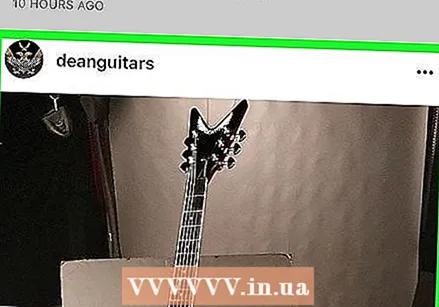 به عکسی که می خواهید دوباره ارسال کنید بروید. می توانید برای دیدن جدیدترین انتشارات ، در عکسهای صفحه اصلی خود پیمایش کنید یا می توانید روی ذره بین روی جعبه بالا ضربه بزنید و سپس نام کاربر خاصی را تایپ کنید تا صفحه آنها را مشاهده کنید.
به عکسی که می خواهید دوباره ارسال کنید بروید. می توانید برای دیدن جدیدترین انتشارات ، در عکسهای صفحه اصلی خود پیمایش کنید یا می توانید روی ذره بین روی جعبه بالا ضربه بزنید و سپس نام کاربر خاصی را تایپ کنید تا صفحه آنها را مشاهده کنید. 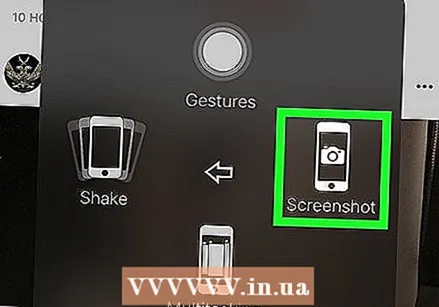 عکس بگیرید. در تلفن های هوشمند معمولاً این کار را با فشار همزمان دکمه های «پاور» و «صفحه اصلی» انجام می دهید.
عکس بگیرید. در تلفن های هوشمند معمولاً این کار را با فشار همزمان دکمه های «پاور» و «صفحه اصلی» انجام می دهید. - بسته به تلفن ، ممکن است لازم باشد دکمه های "صفحه اصلی" و "افزایش صدا" را فشار دهید.
- اگر عکس را در صفحه کاربر پیدا کردید ، ابتدا با ضربه زدن بر روی انتشاراتی که می خواهید از آن اسکرین شات بگیرید ، باز کنید.
 روی ضربه بزنید +. این دکمه در مرکز پایین صفحه است.
روی ضربه بزنید +. این دکمه در مرکز پایین صفحه است.  روی ضربه بزنید کتابخانه. این گزینه را می توانید در پایین سمت چپ صفحه پیدا کنید.
روی ضربه بزنید کتابخانه. این گزینه را می توانید در پایین سمت چپ صفحه پیدا کنید. 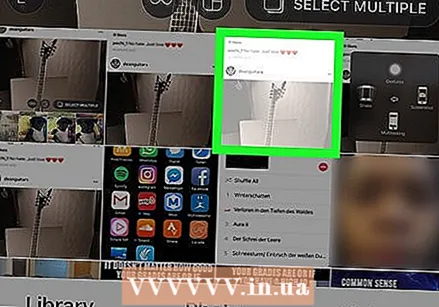 برای گرفتن عکس از صفحه ضربه بزنید. اینگونه عکس را انتخاب می کنید.
برای گرفتن عکس از صفحه ضربه بزنید. اینگونه عکس را انتخاب می کنید.  عکس صفحه را برش دهید و سپس ضربه بزنید بعدی. برای برش دادن عکس ، دو انگشت خود را روی صفحه قرار داده و سپس آنها را از هم باز کنید تا در تصویر بزرگنمایی شود. وقتی راضی بودید ، روی ضربه بزنید بعدی در گوشه سمت راست و بالای صفحه کلیک کنید.
عکس صفحه را برش دهید و سپس ضربه بزنید بعدی. برای برش دادن عکس ، دو انگشت خود را روی صفحه قرار داده و سپس آنها را از هم باز کنید تا در تصویر بزرگنمایی شود. وقتی راضی بودید ، روی ضربه بزنید بعدی در گوشه سمت راست و بالای صفحه کلیک کنید. 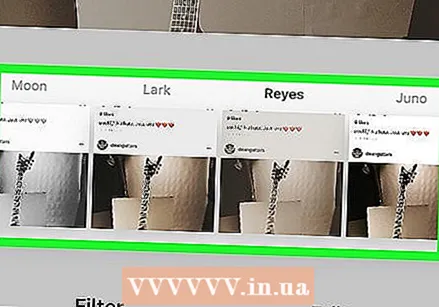 فیلتر را انتخاب کنید و ضربه بزنید بعدی. اگر نمی خواهید از فیلتر استفاده کنید ، بلافاصله ضربه بزنید بعدی.
فیلتر را انتخاب کنید و ضربه بزنید بعدی. اگر نمی خواهید از فیلتر استفاده کنید ، بلافاصله ضربه بزنید بعدی. 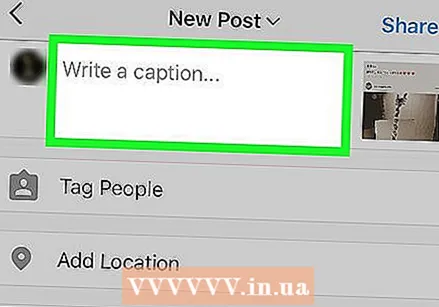 عنوان را تایپ کنید. این کار را تقریباً در بالای صفحه در قسمت "نوشتن شرح ..." انجام می دهید.
عنوان را تایپ کنید. این کار را تقریباً در بالای صفحه در قسمت "نوشتن شرح ..." انجام می دهید. - این مکان همچنین مکان خوبی برای برچسب گذاری سازنده اصلی عکس است.
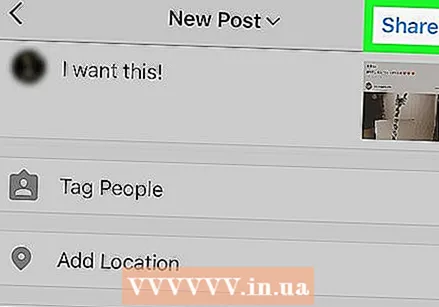 روی ضربه بزنید اشتراک گذاری برای انتشار اسکرین شاتی که گرفته اید. این دکمه را می توانید در گوشه سمت راست بالای صفحه پیدا کنید. عکس اصلی اکنون با موفقیت در صفحه اینستاگرام شما ارسال می شود.
روی ضربه بزنید اشتراک گذاری برای انتشار اسکرین شاتی که گرفته اید. این دکمه را می توانید در گوشه سمت راست بالای صفحه پیدا کنید. عکس اصلی اکنون با موفقیت در صفحه اینستاگرام شما ارسال می شود.
روش 2 از 2: با استفاده از برنامه Repost for Instagram دوباره ارسال کنید
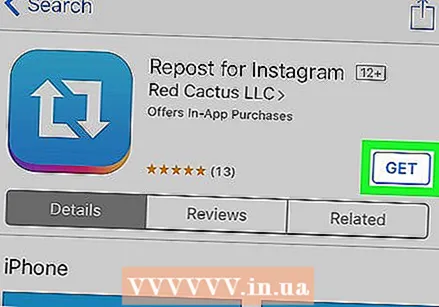 ابتدا برنامه Repost for Instagram را بارگیری کنید. با کمک این برنامه می توانید به راحتی و به راحتی عکس ها و فیلم ها را در اینستاگرام به اشتراک بگذارید. اطلاعات بیشتر در مورد این برنامه را می توان در http://www.repostapp.com/ یافت. می توانید برنامه را برای موارد زیر بارگیری کنید:
ابتدا برنامه Repost for Instagram را بارگیری کنید. با کمک این برنامه می توانید به راحتی و به راحتی عکس ها و فیلم ها را در اینستاگرام به اشتراک بگذارید. اطلاعات بیشتر در مورد این برنامه را می توان در http://www.repostapp.com/ یافت. می توانید برنامه را برای موارد زیر بارگیری کنید: - آیفون: https://itunes.apple.com/us/app/repost-for-instagram/id570315854؟mt=8
- اندروید: https://play.google.com/store/apps/details؟id=com.redcactus.repost&hl=fa
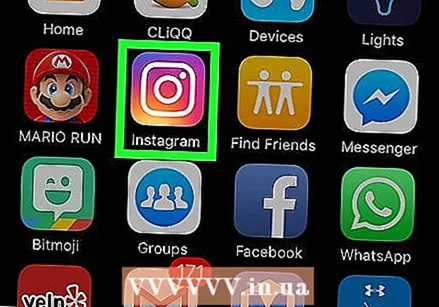 اینستاگرام را باز کنید. شما می توانید برنامه را با شکل رنگارنگ به شکل دوربین تشخیص دهید. اگر قبلاً ثبت نام کرده باشید ، به طور خودکار در صفحه اصلی قرار خواهید گرفت.
اینستاگرام را باز کنید. شما می توانید برنامه را با شکل رنگارنگ به شکل دوربین تشخیص دهید. اگر قبلاً ثبت نام کرده باشید ، به طور خودکار در صفحه اصلی قرار خواهید گرفت. - اگر هنوز وارد اینستاگرام نشده اید ، نام کاربری (یا شماره تلفن) و گذرواژه خود را وارد کنید و ضربه بزنید ثبت نام.
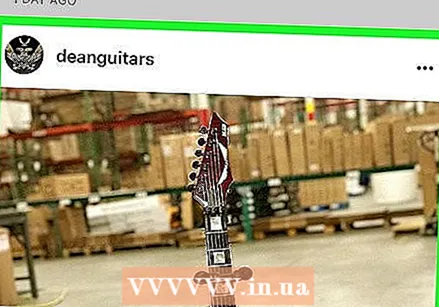 به عکسی که می خواهید دوباره ارسال کنید بروید. می توانید برای جدیدترین نشریات در عکسهای صفحه اصلی خود پیمایش کنید ، یا می توانید روی ذره بین بالا ضربه بزنید و نام کاربر خاصی را در قسمت مربوطه وارد کنید تا در صفحه وی قرار بگیرد.
به عکسی که می خواهید دوباره ارسال کنید بروید. می توانید برای جدیدترین نشریات در عکسهای صفحه اصلی خود پیمایش کنید ، یا می توانید روی ذره بین بالا ضربه بزنید و نام کاربر خاصی را در قسمت مربوطه وارد کنید تا در صفحه وی قرار بگیرد. 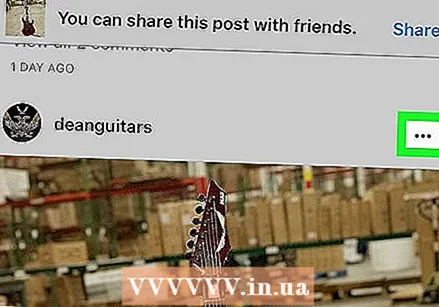 روی ضربه بزنید …. این دکمه را می توانید در گوشه سمت راست بالای پست انتخابی اینستاگرام خود پیدا کنید.
روی ضربه بزنید …. این دکمه را می توانید در گوشه سمت راست بالای پست انتخابی اینستاگرام خود پیدا کنید. 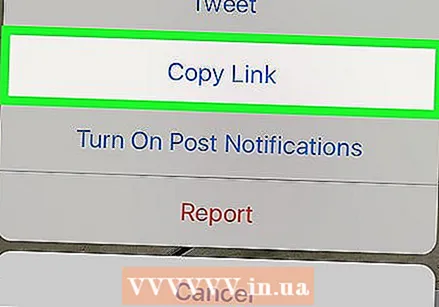 روی ضربه بزنید URL اشتراک گذاری را کپی کنید. این دکمه را می توانید نزدیک مرکز پنجره بازشو پیدا کنید.
روی ضربه بزنید URL اشتراک گذاری را کپی کنید. این دکمه را می توانید نزدیک مرکز پنجره بازشو پیدا کنید.  باز ارسال مجدد را باز کنید. این یک برنامه آبی و سفید است که یک مستطیل پیکان سفید روی آن قرار دارد.
باز ارسال مجدد را باز کنید. این یک برنامه آبی و سفید است که یک مستطیل پیکان سفید روی آن قرار دارد. 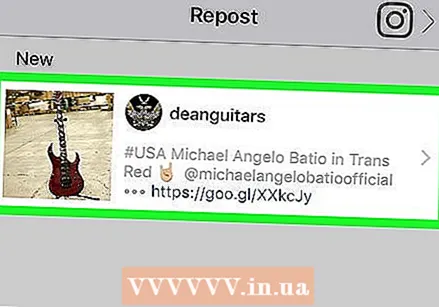 روی پست اینستاگرام ضربه بزنید. بلافاصله پس از باز کردن مجدد ارسال مجدد ، باید انتشار شخصی را که آدرس اینترنتی خود را کپی کرده اید در بالای صفحه مشاهده کنید.
روی پست اینستاگرام ضربه بزنید. بلافاصله پس از باز کردن مجدد ارسال مجدد ، باید انتشار شخصی را که آدرس اینترنتی خود را کپی کرده اید در بالای صفحه مشاهده کنید. 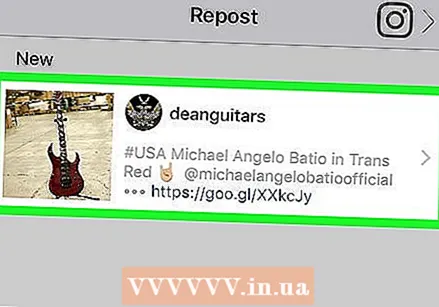 دوباره روی پست ضربه بزنید. با این کار به صفحه باز ارسال مجدد می روید.
دوباره روی پست ضربه بزنید. با این کار به صفحه باز ارسال مجدد می روید. 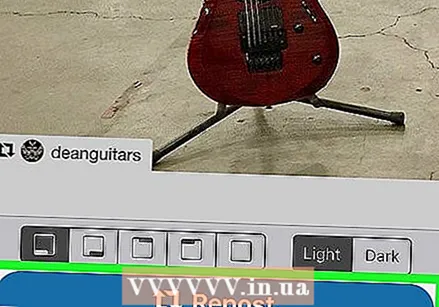 روی ضربه بزنید ارسال مجدد. این یک دکمه آبی در پایین صفحه است.
روی ضربه بزنید ارسال مجدد. این یک دکمه آبی در پایین صفحه است. - اگر می خواهید ویدیویی را دوباره پست کنید ، ممکن است لازم باشد روی آن کلیک کنید خوب برای اعطای دسترسی مجدد به عکسهای خود ضربه بزنید.
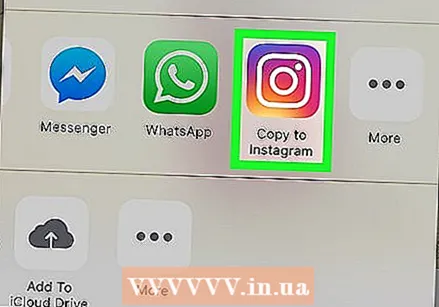 روی ضربه بزنید در اینستاگرام کپی کنید یا اینستاگرام را باز کنید وقتی سال شد به این ترتیب عکس یا فیلم شما در اینستاگرام باز می شود.
روی ضربه بزنید در اینستاگرام کپی کنید یا اینستاگرام را باز کنید وقتی سال شد به این ترتیب عکس یا فیلم شما در اینستاگرام باز می شود. - گاهی اوقات به شما آموزش داده می شود که به جای آن روی نماد اینستاگرام ضربه بزنید.
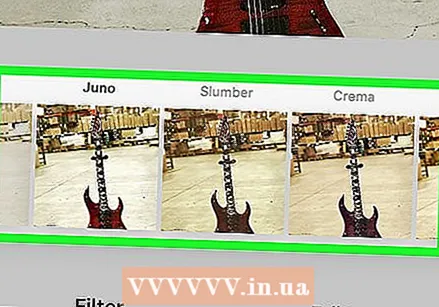 پست خود را برای انتشار آماده کنید. این بدان معنی است که شما آن را برش می دهید ، فیلتر را انتخاب می کنید و عنوان را تایپ می کنید.
پست خود را برای انتشار آماده کنید. این بدان معنی است که شما آن را برش می دهید ، فیلتر را انتخاب می کنید و عنوان را تایپ می کنید. - برنامه Repost for Instagram نویسنده اصلی پست را در پایین سمت چپ صفحه به طور خودکار برچسب گذاری می کند. هنوز هم ، بهتر است که نویسنده را نیز در عنوان خود برچسب گذاری کنید.
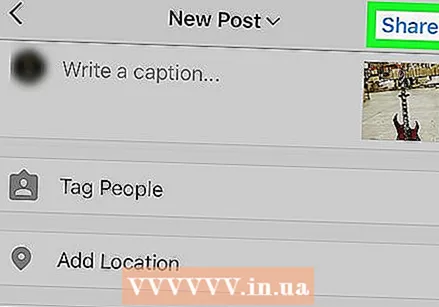 روی ضربه بزنید اشتراک گذاری. این دکمه را می توانید در گوشه سمت راست بالای صفحه پیدا کنید. عکس یا ویدیویی که کپی کرده اید اکنون در صفحه اینستاگرام شما منتشر می شود.
روی ضربه بزنید اشتراک گذاری. این دکمه را می توانید در گوشه سمت راست بالای صفحه پیدا کنید. عکس یا ویدیویی که کپی کرده اید اکنون در صفحه اینستاگرام شما منتشر می شود.
نکات
- هنگام به اشتراک گذاری عکس ها یا فیلم های دیگران ، فراموش نکنید که همیشه پیوندی به پوستر اصلی اضافه کنید.
هشدارها
- اشتراک عکس یا فیلم بدون اجازه نویسنده اصلی خلاف قوانین رسمی کاربر اینستاگرام است. اگر این کار را انجام دهید و گرفتار شوید ، خطر مسدود کردن حساب کاربری اینستاگرام را دارید.